Как посмотреть пароль в мобильном Google Chrome
- Recluse
- 13.06.2018
- 25 685
- 10
- 12.06.2020
- 41
- 37
- 4
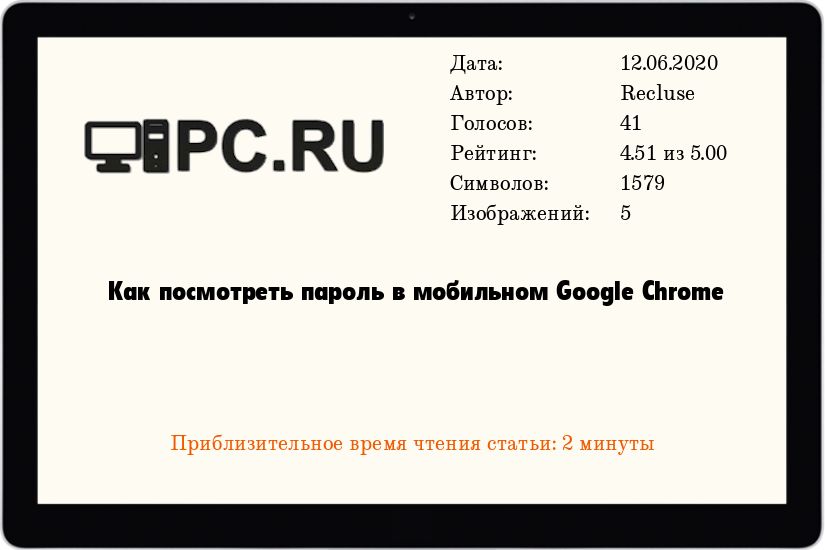
В любом современном браузере есть возможность просмотра сохраненного пароля - и мобильная версия Google Chrome не исключение. Это может быть полезно в том случае, если Вы забыли пароль, и вам нужно его передать, переписать или восстановить.
Просмотр пароля в мобильном Google Chrome
Местонахождение сохраненных паролей в мобильной версии не сильно отличается от его "большого" аналога, и найти их можно следующим способом:
- Открываем Google Chrome и нажимаем на три точки в правом верхнем меню;
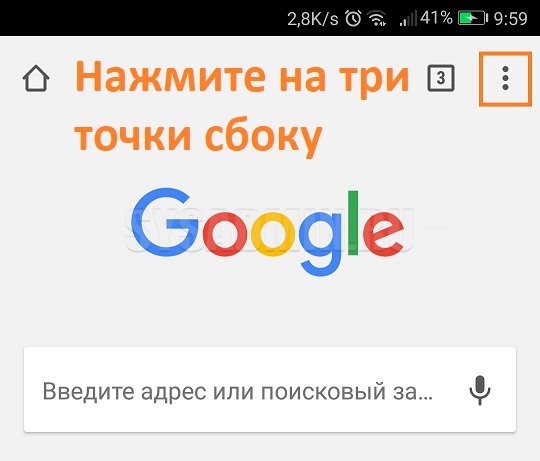
- В отобразившемся меню нажимаем "Настройки";
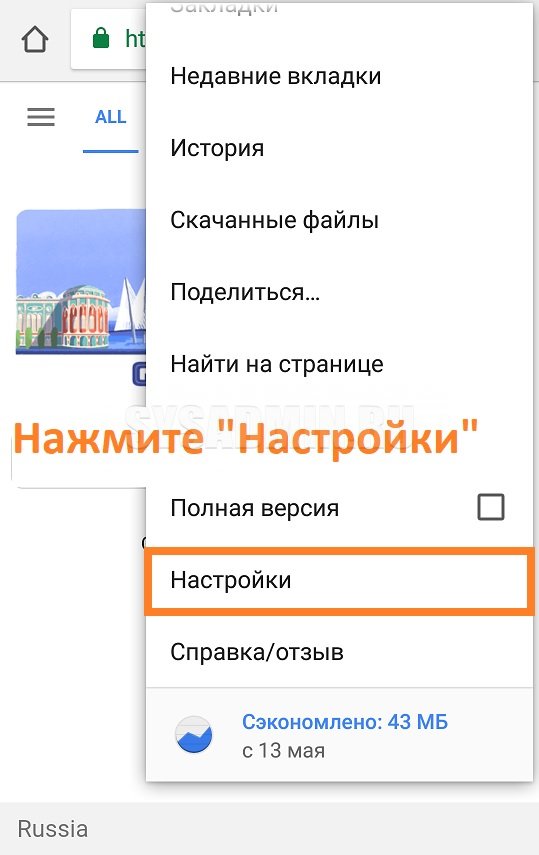
- В "Настройках" находим пункт "Пароли", и нажимаем на него;
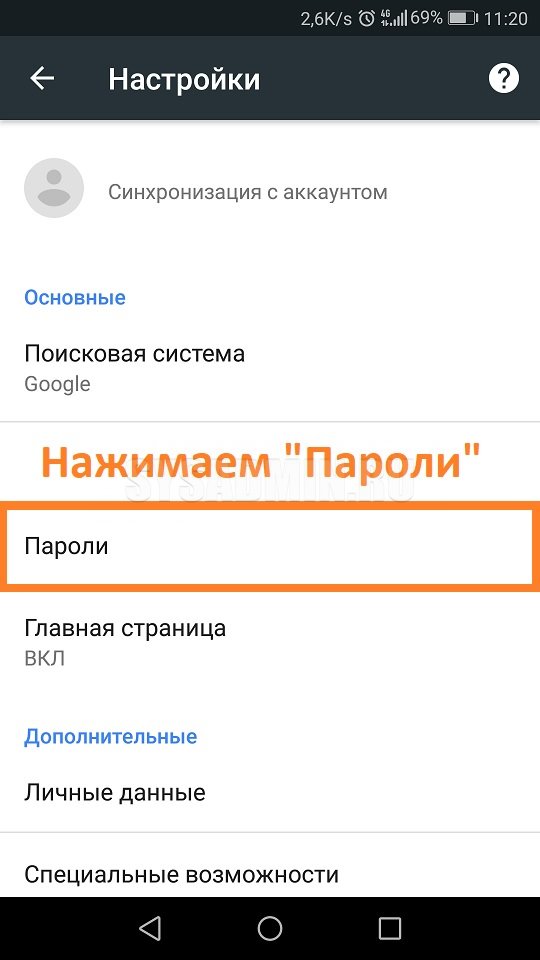
- Откроется список сайтов, на которых есть сохраненные пароли. Выбираем нужный сайт из списка, нажав на него;
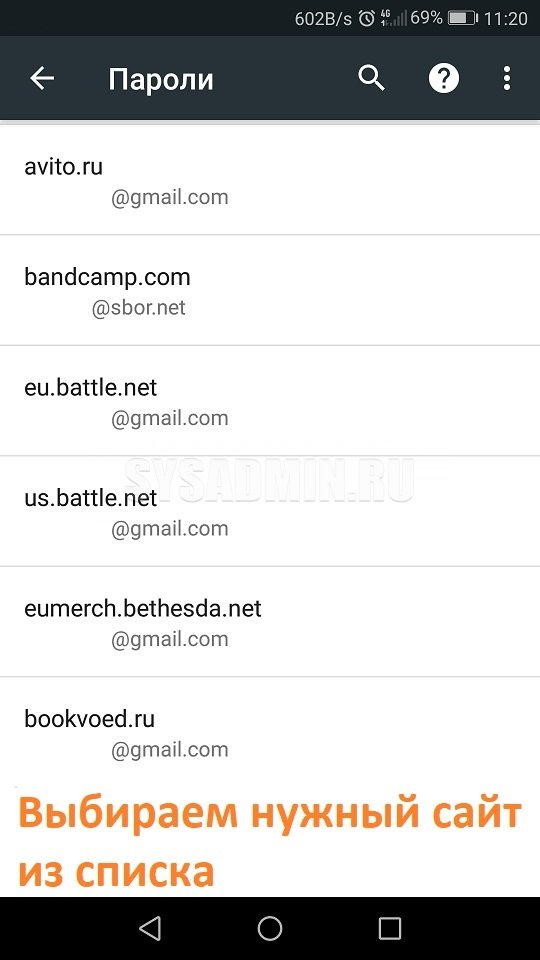
- Откроется вся сохраненная информация о сайте, среди которой будет присутствовать его адрес, логин (имя) пользователя и его пароль. В целях безопасности последний будет скрыт, и просмотреть его можно нажав на иконку глаза - после этого появится окошко с предложением ввести свой пароль от телефона/планшета. Сделано это для того, чтобы злоумышленник не смог просмотреть и украсть ваши пароли, не зная пароль от устройства.
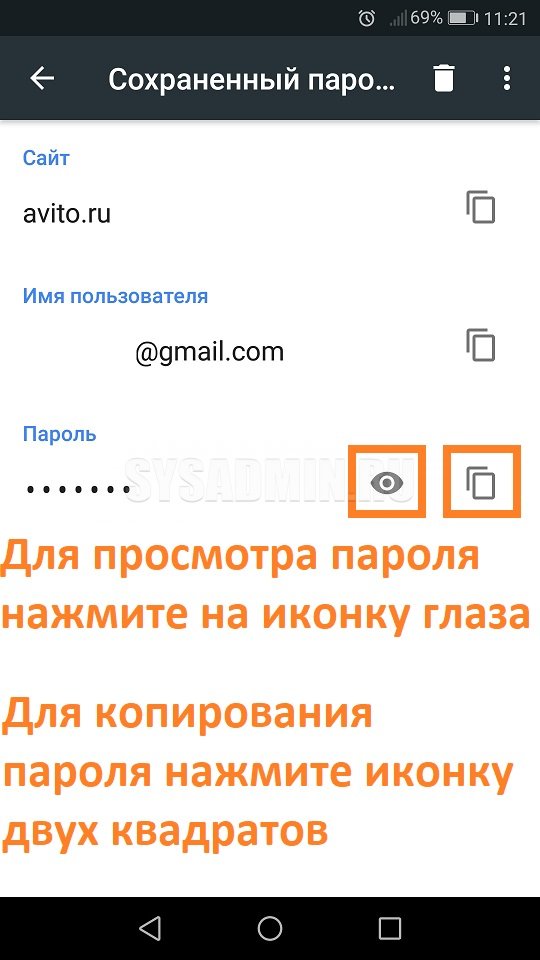
Так же пароль можно просто скопировать в буфер обмена - для этого нужно нажать на иконку копирования (в виде двух квадратов). Тем не менее, для этого действия так же потребуется ввод пароля.
Добавить комментарий для Гость